Pour les utilisateurs qui mènent une vie active, les résultats de leurs séances d'entraînement doivent être transmis non seulement à Zepp Life (Mi Fit), mais aussi à Google Fit. La synchronisation de ces programmes ne se fait pas par défaut ; le propriétaire du traceur de quatrième génération devra donc faire un effort pour la mener à bien. Cet article explique comment connecter Zepp Life à Google Fit.
Ce qu'il faut faire
La connexion du Mi Band 4 et de son application propriétaire à Google Fit sera utile à tous les propriétaires d'un tel gadget. Les principales avantages d'une telle synchronisation sont :
- Compatibilité Google Fit avec la plupart des autres applications d'entraînement ;
- étendre les fonctionnalités de l'application Mi Fit ;
- la possibilité d'utiliser deux utilitaires simultanément (ils ont des caractéristiques différentes).
Processus de connexion
Les instructions pour connecter les applications sont simples et accessibles. En tout état de cause, il n'est pas nécessaire d'avoir les compétences d'un programmeur pour l'exécuter. L'essentiel est de suivre les étapes décrites. Vous atteindrez votre objectif et obtiendrez deux programmes fonctionnels dotés de fonctionnalités intéressantes qui réussiront si la séquence d'étapes est correctement suivie.
La procédure d'installation et de configuration de Mi Fit est connue de tous les utilisateurs. Par conséquent, dans les instructions, nous accorderons plus d'attention au programme Google Fit.
Installation de Zepp Life et de Google Fit
La première étape consiste à se rendre sur le site Google Play ou l'App Store et téléchargez l'application Mi Band 6 et Google Fit. Ces deux applications sont entièrement gratuites pour tout système d'exploitation de smartphone et sont accessibles au public.
Mise en place des applications
La deuxième étape consiste à connecter le Mi Band 4 original à son application Xiaomi et à créer un compte Google Fit. Dans le premier cas, il n'y a pas de difficultés, et dans le second, nous allons procéder étape par étape.
Configuration de Google Fit se fait de la manière suivante :
- Ouvrez le programme et cliquez sur "Continuer comme...".
- Saisissez les données suivantes : sexe, date de naissance, poids et taille, puis cliquez sur "Suivant".
- Autoriser (touche "Activer") ou refuser ("Non, merci") l'exécution du programme en arrière-plan et le suivi automatique de l'activité.
- Définissez des minutes d'activité et des points de cardio.
- Appuyez sur le bouton "Terminé".
Après ces étapes, la page principale de Google Fit s'ouvre. Elle contient des informations sur la durée de l'activité, les points cardio, les pas, les calories perdues, la distance parcourue, etc. Au départ, toutes les données sont "à zéro", mais elles seront mises à jour dès que le tracker sera connecté.
Synchronisation
La troisième étape consiste à déterminer comment synchroniser les programmes. Nous savons déjà comment connecter le traqueur à l'application de marque, nous allons donc examiner les instructions pour connecter le Mi Fit déjà fonctionnel et la version Google de l'application d'entraînement.
Connexion à Google Fit se fait de la manière suivante :
- Ouvrez Zepp Life (Mi Fit) et allez dans l'onglet Profil.
- Faites défiler la page juste en dessous et ouvrez "Ajouter des comptes".
- Sélectionnez Google Fit.
- Confirmez en cliquant sur "Ajouter Google Fit".
- Autorisez la synchronisation en appuyant sur le bouton "Autoriser".
Le succès de l'appairage est indiqué par Mi Fit dans la liste des applications connectées à Google Fit ("Profil" - trois points en haut - "Paramètres" - "Gérer les applications et appareils connectés").
Ajouter votre appareil à Zepp Life
Enfin, voyons comment relier votre gadget à Mi Fit. Pour les utilisateurs peu familiers, notons que la connexion du bracelet de fitness à l'utilitaire propriétaire se fait de manière classique. Cela ne nécessite pas d'applications ou d'appareils tiers - il suffit d'un smartphone en état de marche, du Mi Band 7 (ou de tout autre gadget Xiaomi) et du programme téléchargé gratuitement sur Google Play ou l'App Store.
Si vous ajoutez un nouvel appareil à un Mi Fit connecté à Google Fit, vous n'aurez pas besoin de resynchroniser les applications.
À première vue, connecter le Mi Fit à Google Fit semble être une véritable quête. Il faut passer par toutes les étapes, et il n'est pas facile de s'y retrouver sans manuel. Mais en réalité, il n'y a pas de difficultés particulières dans ce cas. Il n'est pas nécessaire de se rendre dans un centre de service ou d'effectuer des opérations sur les différents mécanismes de l'appareil pour fusionner les données des séances d'entraînement. Notre instruction en trois étapes vous permet d'effectuer l'opération en quelques minutes seulement et d'utiliser ensuite les utilitaires de manière plus pratique, en en tirant le meilleur parti.

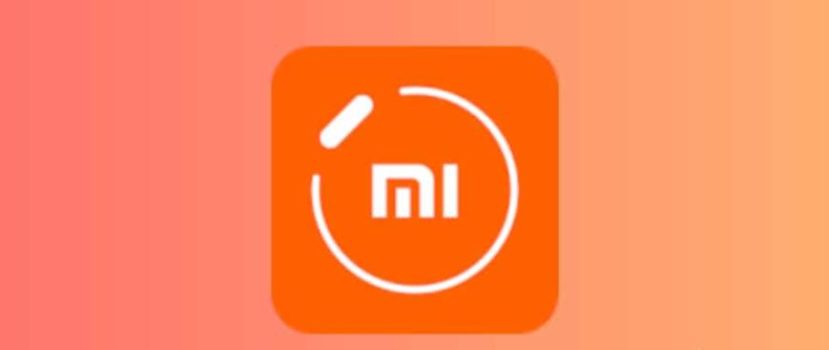




Impossible de synchroniser je suis déçue
Seguí todos los pasos, zeep no aparece como aplicación vinculada en google fit y no sincroniza ningún dato ?
ne semble pas fonctionner ; aucune des données précédentes n'est synchronisée et la synchronisation est interrompue au bout de quelques jours.